最近では、短い動画で人生を共有する人が増えています。 YouTube、Facebook、Instagram TV、Vimeoなどのソーシャルメディアプラットフォームで。したがって、意欲的で熟練したvloggerには、視聴者の注意を引く魅力的なビジュアルコンテンツを作成できる、少なくとも基本的なビデオ編集ツールが必要です。
vloggerが使用するソフトウェア、Vlogに最適なビデオ編集ソフトウェア、またはYouTube vlogビデオ用に選択するビデオエディタについて知りたい場合は、以下の情報に基づいていくつかの手がかりを得ることができます。
インターネットを調査し、Vlogに最適なビデオ編集ソフトウェアのトップ10を選びました 、vlogのビデオを簡単に録画および編集できます。
- パート1:初心者向けの最高の無料Vlogビデオ編集ソフトウェア
- パート2:セミプロおよびプロ向けのMacおよびPCコンピューター上の高度なVlogビデオ編集ソフトウェア製品
- パート3:Vlogビデオを編集する方法[ビデオチュートリアル:旅行vlogビデオを例として取り上げる]
2021年のYT/FB / Ins/VimeoでのVlogger向けの最高の無料および有料のVlog編集ソフトウェア
優れたVlogカメラで撮影するだけでなく、ポストプロダクションプロセスもVlogにとって非常に重要です。制作するビデオの複雑さは、vlogビデオ編集ソフトウェアを選択するときに最初に考慮することの1つである必要があります。 。たとえば、現場での経験があまりなく、いくつかのクリップをつなぎ合わせたい場合は、プロのビデオ編集ソフトウェアに多額の費用をかける理由はありません。
ここでは、スキルと経験レベルに応じて、市場で入手可能なvlogger用の最高のビデオ編集ソフトウェアのいくつかを分類しました。それらのいくつかは完全に無料で使用できますが、Filmoraなどの無制限の無料試用版を提供するものもあります。試してみて、自分のニーズに合ったものを見つけることができます。しかし、最初に、無料のvlog編集のいくつかを見てみましょう。 初心者および上級のビデオ編集者が自由に使えるオプション。
パート1:初心者向けの最高の無料Vlogビデオ編集ソフトウェア
1。 Windows7用のWindowsビルトインムービーメーカーとWindows10用の写真アプリ
価格: 無料
互換性: Windows OS
Windowsムービーメーカーは、以前はWindowsオペレーティングシステムにバンドルされており、非常に長い間アマチュアを支援してきました。ドラッグアンドドロップ機能を備えており、音楽トラック、フィルター、テーマの追加だけでなく、トリム、回転、分割、結合など、ほとんどすべての従来のビデオ編集機能を提供します。 Windowsムービーメーカーはシンプルですが、機能が制限されています。それを使って1つか2つのvlogビデオを編集すると、それがわかります。
ただし、Windowsムービーメーカー は廃止され、ダウンロードできなくなりましたが、古いバージョンのWindows 7オペレーティングシステムを使用している場合でも、この象徴的なPCベースのソフトウェアを使用してビデオを編集できます。 新規参入者 Vlogの世界では、このソフトウェアを使用して、複数のビデオクリップをまとめたり、カットやトリミングなどの基本的なビデオ編集アクションを実行したりできます。 Windowsムービーメーカーは、熟練したビデオ編集者に提供するものがあまりなかったため、Vlogを真剣に受け止めれば、それを使用してビデオを編集するのに多くの時間を費やすことはありません。 2020年のWindows用の最高の無料ビデオ編集ソフトウェアのおすすめをチェックしてください>>
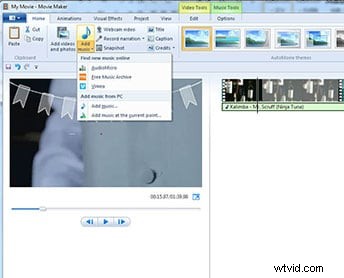
最新のニュースとして、Microsoftは2020年1月にWindows 7のサポートを終了します。Windows10用に設計されたビデオ編集ソフトウェアをお探しの場合は、Windows 10に最適なムービーメーカーを確認してください。既にWindows10に更新して実行している場合は、組み込みのWindows10フォトアプリを使用することもできます。 Windows 10のフォトアプリを使用すると、テーマやサウンドトラックを選択して、ビデオを簡単に作成できます。写真の興味深い機能の1つは、スターを選択すると、メディアコレクションのビデオと写真を使用してその人物に焦点を当てたビデオを作成できることです。 StoryRemixを使用してフォトアプリで動画を編集する方法の詳細
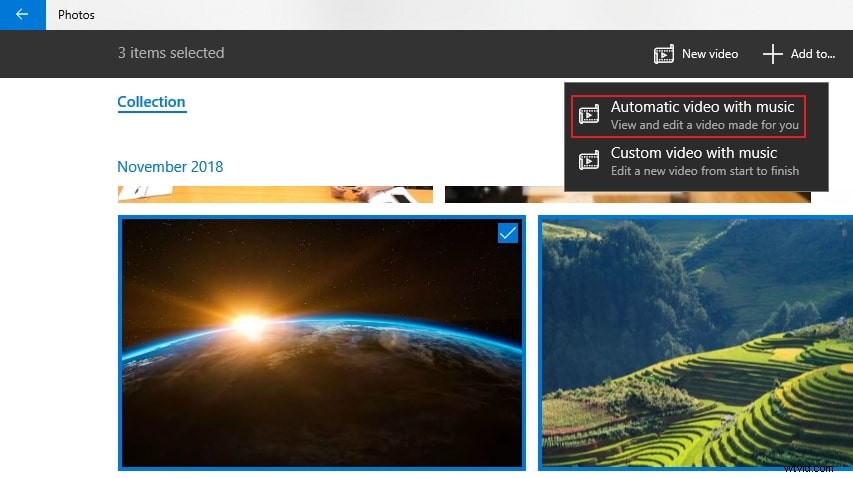
好きなもの:
Windowsユーザーは完全に無料で、自動ビデオ作成機能は興味深いです
気に入らない点:
ビデオ編集機能には制限があります
Windowsユーザーのみ
2。 iMovie
価格: 無料
互換性: macOS、iOS
iMovieは、Macを使用してビデオを編集するvlogger向けの無料のビデオ編集ソフトウェアです。それは素晴らしいそして実用的なビデオ編集機能の配列を備えています、iMovieは誰のためのアイデアビデオ編集ツールです。すべての新しいiMacに付属しており、無料で、さまざまなエフェクトとツールセットを提供します。したがって、Macユーザーが自分のボリュームを強化するために不可欠なツールと常に見なされています。
iMovieが提供するビデオ編集機能の範囲はやや限られていますが、このソフトウェアは、最大 4Kの解像度でキャプチャされたフッテージを編集できるほど強力です。 。さらに、タイトルを作成したり、ビデオクリップに視覚効果やフィルターを適用したり、独自のナレーションを録音したりすることもできます。 iMovieのファイル共有機能は、ソフトウェアから直接YouTubeチャンネルまたはFacebookアカウントにビデオをアップロードできるため、Vlogに最適です。
好きなもの:
Macユーザーは完全に無料で、iPhoneまたはiPadでvlogビデオを編集することもできます
気に入らない点:
限られた機能と効果
MacまたはiOSユーザーのみ
3。 VSDCフリービデオエディタ
価格: 無料
互換性: Windows
このノンリニアエディタは、非常に使いやすいビデオ編集ツールを多数提供しているため、確立されたvloggerと意欲的なvloggerの両方に最適なソリューションのようです。さらに、このソフトウェアは、ほぼすべての一般的な画像およびビデオファイル形式をサポートしています。つまり、任意のデジタルカメラでvlogエントリを記録できます。最良の部分は、VSDCを使用すると、ユーザーがHDおよび4K解像度のビデオをYouTubeに直接エクスポートできることです。唯一の欠点は、このvlogエディタはPCコンピュータにしかインストールできないことです。
4。 GoProQuikデスクトップアプリ
価格: 無料
互換性: Windows、macOS
世界中を旅していて、GoProアクションカメラでビデオを撮影することに多くの時間を費やしている場合は、Quikデスクトップアプリを使用してvlogビデオを編集してみてください。 Quikビデオエディタは、GoProカメラのさまざまなモデルでキャプチャされたフッテージを編集するために完全に最適化されていますが、アプリが提供するビデオ編集オプションの量は、専門家にとっては少し圧倒される可能性があります。これは、旅行中に持ち歩くラップトップに、より強力なビデオ編集ソフトウェアを実行するのに十分な処理能力がない場合に最適なオプションです。ただし、GoProカメラを使用してフッテージを記録することがめったにない場合は、このビデオ編集アプリで提供できるものは多くありません。
パート2:セミプロおよびプロ向けの最高のVlogビデオ編集ソフトウェア製品
1. Wondershare Filmora
価格: 生涯ライセンスで59.99ドル
互換性: macOS、Windows
このvlogソフトウェアは、すべてのクリエイターにとって使いやすいビデオ編集ソフトウェアです。熟練したビデオ編集の専門家とVlogの愛好家の両方が、Filmoraを同じように効果的に使用して魅力的なビデオを作成できます。 Webカメラとデスクトップ画面の両方を記録し、音声を直接録音してYouTubeとVimeoソーシャルメディアプラットフォームにアップロードする機能により、Vloggerがビデオを編集するための最良のソリューションの1つになりました。 Filmoraは、ユーザーがクリック内でクリップを結合、切り取り、分割、回転、切り抜くことができる、簡単に習得できるツールです。
豊富なフィルターギャラリーとロイヤリティフリーの音楽の印象的なコレクションに加えて、Filmoraの最新のアップデートは、改善された色補正とオーディオ機能をもたらします。最大100のビデオおよびオーディオトラックをタイムラインに追加して、ソフトウェアの合成機能を最大限に活用できます。
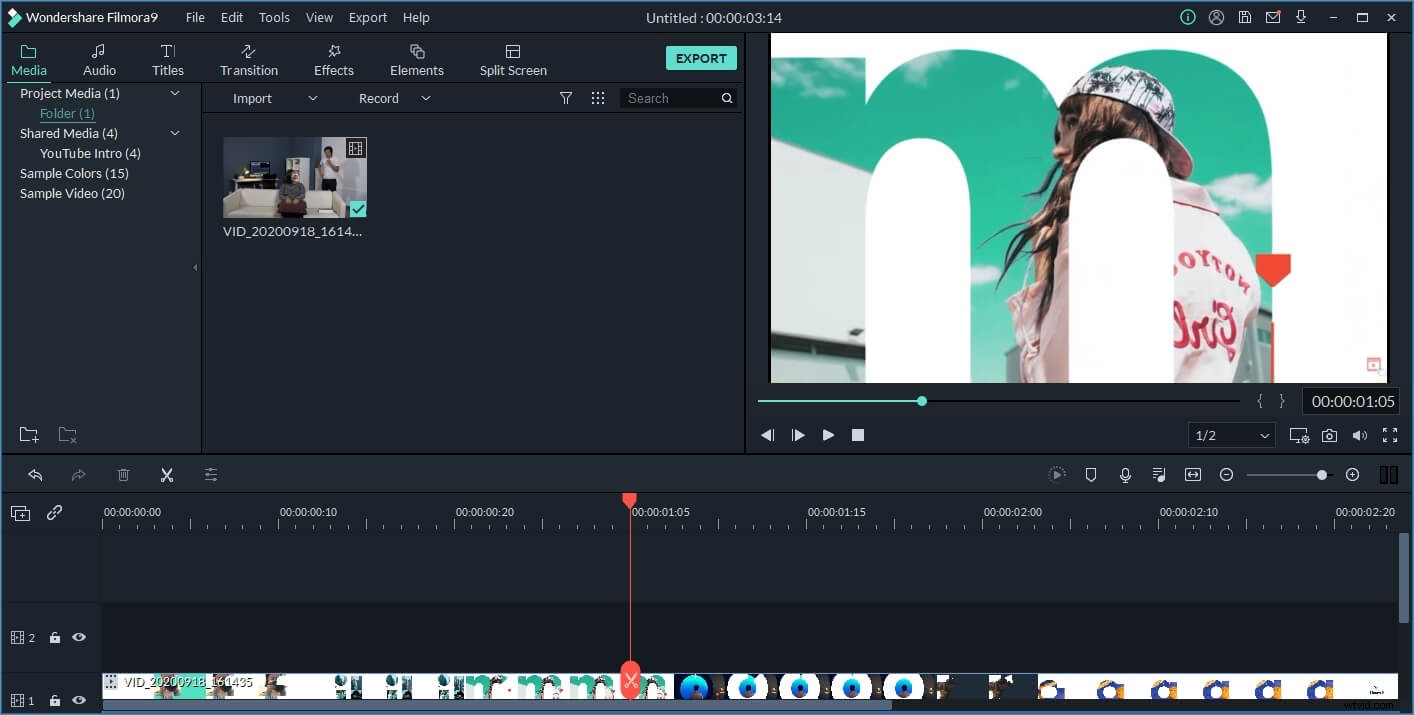
また、ビデオにタッチを追加するためのフィルターとオプションのリストも用意されています。 Vloggerは、動画にアノテーションを簡単に追加したり、PIP効果を作成したり、不安定な映像を安定させたりすることができます。このソフトウェアのファイル共有機能と高速なレンダリング速度により、2020年に最高のvlogビデオエディターの1つになります。さらに、ゲーム、美容、教育、旅行などに多くのファッションと美しい効果を提供します。 。現在、PCとMacの相互互換性です。 、つまり、どちらのオペレーティングシステムでもプロジェクトを編集できます。
好きなもの:
バックグラウンドノイズを簡単に取り除く
ナレーション、デスクトップ、ウェブカメラを同時に録音し、速度を簡単に変更できます
たくさんのフィルター、オーバーレイ、エフェクト(vloggerにとって本当に重要)
直感的なインターフェースと使いやすさ
気に入らない点:
透かしを削除するには料金を支払う必要があります
2。 Wondershare Filmii
価格: $9.99/月または34.99/年
互換性: macOS、Linux、Windows
クリエイティブでありながら使いやすいvlogエディターをお探しですか? Wondershareの最新のvlogソフトウェアであるFilmiiには、必要なすべての強力な機能が備わっているので、もう探す必要はありません。それはあなたのビデオに活気のあるタッチを追加するためにあらゆる機会のための多数のテーマ別テンプレートを提供します。スマートビデオテンプレートとの直感的なインターフェイスは、半分の作業を行います。ぼやけた映像や手ぶれなどのビデオの不具合を自動的に検出して修正することで、vlogの編集プロセスが簡単になります。
さらに、見事なビデオを巧みに作成するために編集経験さえ必要ありません。 Filmiiでは、高度な編集オプションはクリックするだけです。クイックフィックスが必要な場合は、スタイリッシュなプリセットのクイック編集モードを選択するだけで、目を引くビデオをすぐに作成できます。クリックするだけで、アニメーションステッカーまたは美的フィルターを追加できます。オーバーレイを追加して、vlogにハリウッドのエッジを与えます。ソーシャルメディアアカウントを盛り上げるための興味深い動画の作成がこれまでになく簡単になりました。 Filmiiは、魅力的なvlogを作成するための無限の可能性を提供します。
好きなもの:
スマートビデオテンプレート
様式化されたフィルターとモーション要素
気に入らない点:
試用版の透かし
3。ライトワークス
価格: 無料版は月額$24.99でご利用いただけます
互換性: macOS、Linux、Windows
このプロフェッショナルビデオエディタの無料バージョンでさえ、720pHDビデオをVimeoまたはYouTubeにエクスポートするオプションを提供します。さらに、高度なマルチカム編集機能と豊富なエフェクトライブラリにより、利用可能なサブスクリプションプランのいずれかを購入したくない場合でも、Lightworkはvlog編集に最適です。月額または年額のサブスクリプションを購入することを選択したVloggerは、自由に使用できるオプションの範囲がはるかに広いため、Vlogエントリを定期的に編集するために使用するかどうかを決定する前に、無料バージョンのLightworksを試すことをお勧めします。基礎。
4。 Wondershare FilmoraPro
価格: 89.99米ドル/年
互換性: Windows、macOS
FilmoraProは、vlogの作成をはるかに簡単にするプロのビデオ編集ソフトウェアです。見事な屋外の場所で頻繁に撮影するVloggerは、編集プロセスを加速するために使用できる豊富なビデオ編集およびオーディオ編集ツールを提供するため、このビデオエディタを試してみてください。 Wondersahre FilmoraProが旅行Vlogの優れたビデオエディタである理由は、ビデオ編集機能だけではありません。このソフトウェアは、旅行Vlogの作成プロセス中に役立つ、非常に多くのアニメーションとエフェクトのオプションを提供するからです。
5。 Adobe Premiere Pro
価格: 1つのアプリとして月額$20.99
互換性: Windows、macOS
Adobe Premiereは、これまでに作成された中で最高のビデオ編集アプリの1つです。したがって、高度なビデオ編集機能を豊富に備えた信頼性の高いビデオエディターをお探しの場合は、これがおそらく最良の選択です。一見無限のツール、視覚効果、アニメーション機能のコレクションにより、AdobePremiereProで編集する各ビデオが最高のプロフェッショナル基準を確実に満たすようになります。
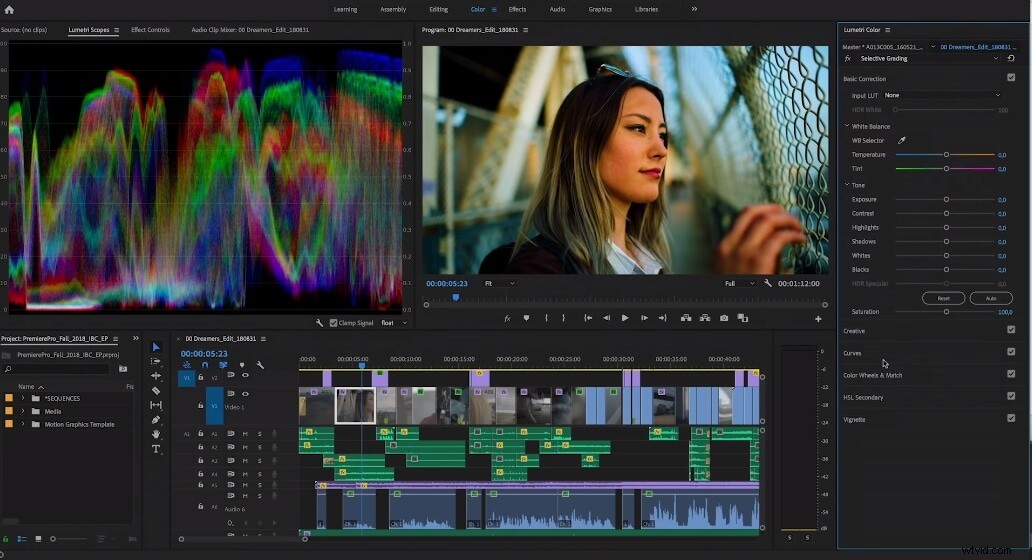
最も要求の厳しいビデオ編集タスクを実行できる強力なビデオ編集アプリを必要とするVloggerは、Adobe Premiere Proを単一のアプリとして、または他のCreativeCloudプランの一部として購入することでメリットが得られます。
また、追加機能のために多くのサードパーティプラグインをサポートしています。試用期間は30日間に制限されているため、vlogビデオを編集する場合は、試用期間が終了する前に必ず確認してください。そうしないと、ソフトウェアにアクセスできなくなります。また、無料試用版にも透かしがあります。
好きなもの:
vlogフッテージをより細かく制御できます
気に入らない点:
高価
それを処理するには編集経験が必要です
6. Final Cut Pro X:
価格: 299.99ドル
互換性: macOS
過去数十年の間に、Final Cut Proは、映画業界で最も頻繁に使用されるビデオ編集ソフトウェアパッケージの1つになりました。そのため、Final Cutの最新のアップデートが2020年に使用できる最高のvlogビデオエディターの1つであることは驚くことではありません。幅広いビデオ編集オプションにより、アイデアがどれほど複雑であるかに関係なく、アイデアを視覚化する創造的な自由が得られます。 。ただし、Final Cut Pro Xを初めて使用する場合は、その機能を完全に利用できるようにするために、多くの練習が必要になります。
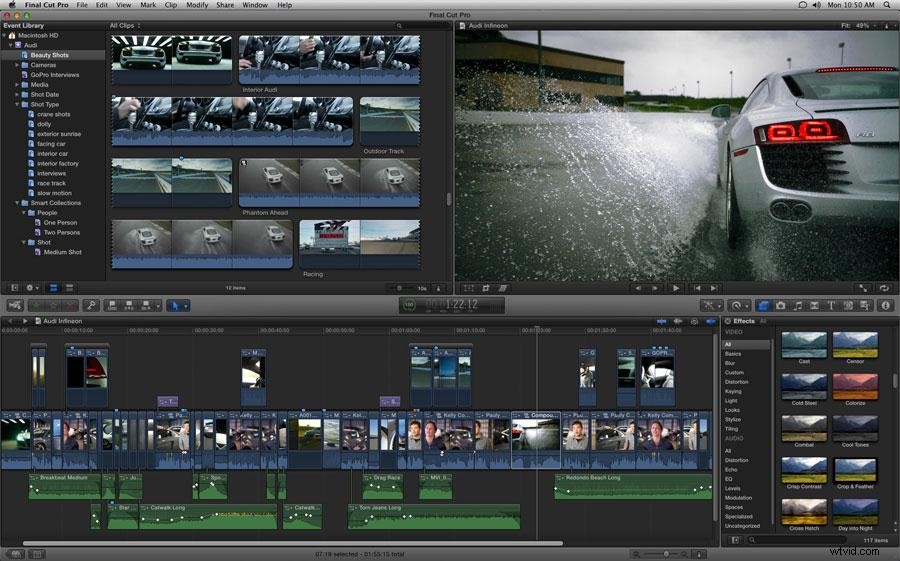
Final Cut Pro Xは、プロ向けの洗練されたビデオ編集プログラムです。マルチカム同期のサポート、バッチシーケンスのキャプチャ、サードパーティのプラグインのサポートなど、想像できるほぼすべてのビデオ編集機能とオプションを提供します。ただし、これは市場で入手可能な最も高価なビデオ編集ソフトウェアの1つです。したがって、最終決定を下す前によく考えてください。しかし、プロのビデオ編集ソフトウェアはかなりの費用がかかり(299ドル)、それを使って編集する方法を学ぶにはもっと時間が必要です。 FinalCutProでビデオ編集のヒントを確認してください>>
好きなもの:
強力なプラグインが利用可能です
気に入らない点:
Macコンピューターでのみ利用可能
プロフェッショナルで、始めるのは簡単ではありません
パート3:FilmoraVlog編集ソフトウェアでVlogビデオを編集する方法[ビデオチュートリアルと詳細な手順]
以下のビデオチュートリアルでは、このvlog編集ソフトウェアを使用して旅行vlogを編集する方法を紹介します。今すぐビデオチュートリアルを見る時間がない場合は、以下のFilmoraでvlogビデオを編集する方法の簡単なガイド[3ステップ]を確認してください。
ボーナス:ますます多くの人々がビデオでお金を稼いでいます、方法を知りたいですか? YouTubeでお金を稼ぐ方法については、YouTubeの収益化ガイドをご覧ください。
1。 Vlogビデオのインポート
インポートをクリックします オプションを選択するか、ここにメディアファイルをインポートを選択します vlogビデオ素材をインポートするためにナビゲートします。ソーシャルメディアアカウントからでも、ディスク、iPhone、カメラからフォルダをインポートできます。
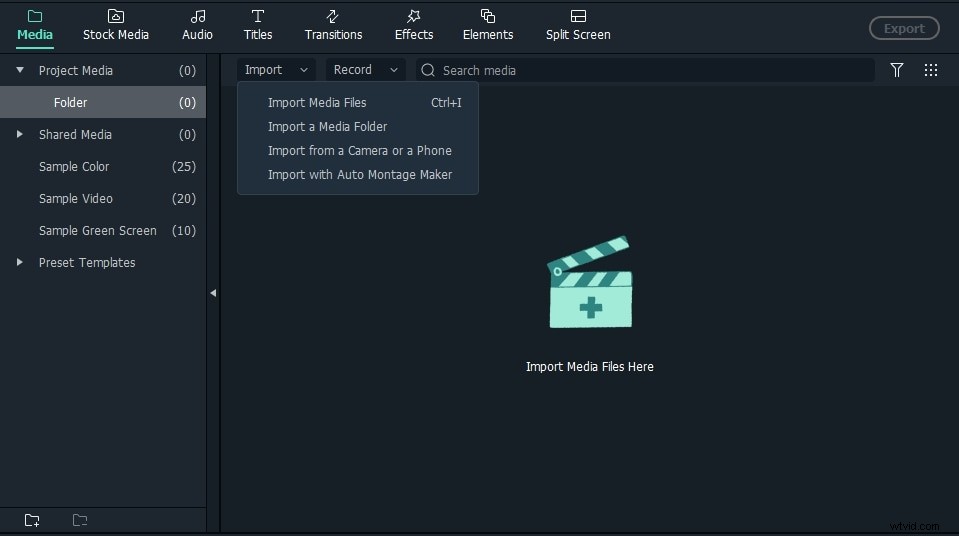
次に、vlogメディアをタイムラインにドラッグアンドドロップして編集します。
2。 Vlogフッテージの編集
トリミング、切り取り、削除、回転、反転などの基本的な編集機能をすべて提供します。 、およびビデオ安定化、カラーグレーディング、バックグラウンドノイズ除去などの高度な機能 およびグリーンスクリーンの合成とブレンド 。ほとんどのVloggerにはフィルターとトランジションが必要です。これらのエフェクトはすべて、FilmoraEffectsライブラリとトランジションライブラリで利用できます。 、[フィルムストック]をクリックすることもできます
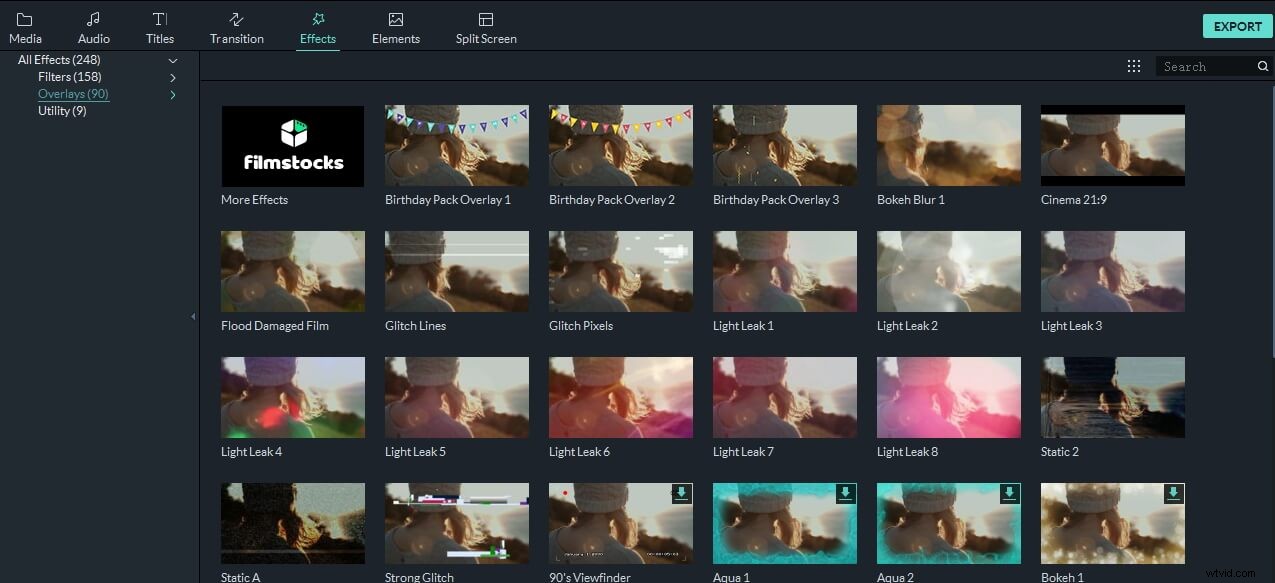
3。 vlogの映像をエクスポートして、YouTube/Vimeoに共有するか保存する
[エクスポート]ボタンをクリックして[エクスポート]ウィンドウに入ります。ここで、ビデオをコンピューターで一般的な形式で保存するか、iPhone、iPad、Android電話などのモバイルデバイスまたはTVに保存するかを選択できます。 vlogビデオをYouTubeとVimeoに直接アップロードすることもできます。
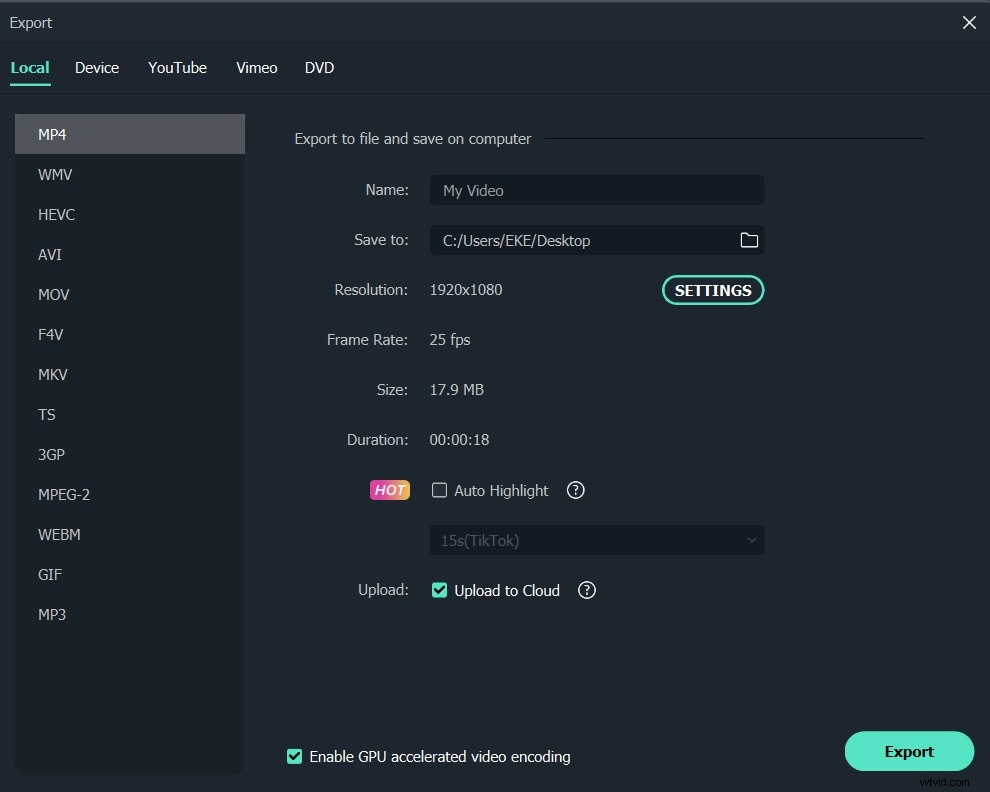
ビデオを編集して詳細を知る方法についてのステップバイステップのチュートリアルを確認することもできます。
関連:素晴らしいフードvlogまたはファミリーvlogを作成するにはどうすればよいですか?
Vlogビデオ編集に関するFAQ
1。 Vloggerはどのビデオ編集ソフトウェアを使用していますか?
Vloggerは、ニーズに基づいてさまざまなビデオエディタを使用します。簡単な編集のために無料でわかりやすいエディターが必要な初心者は、通常、iMovie、Windows 10 Photosなどのエディターを選びます。しかし、消費者やプロレベルのVloggerは、Filmoraのようなより有能な代替手段を選びます。ドラッグアンドドロップアクションは、Filmoraでの編集のほとんどを処理します。このおかげで、トランジション、エフェクト、フィルターを簡単に適用できます。 Vloggerにとって重要なストックコンテンツの豊富なライブラリがあります。トレンディなフィルターとエフェクト、4Kサポートと組み合わせたAction Camツールは、Vloggerの必需品です。
2。 Windows Freeに最適なVlog編集ソフトウェアは何ですか?
Microsoft Photosは、Windows用の最高の無料ビデオエディタです。シンプルなインターフェースでしっかりとしたビデオ編集パッケージを提供します。 Windowsに組み込まれているので、追加の手間は必要ありません。 Microsoft Photosは、メディアライブラリから自動ビデオを作成できます。ビデオは必ずしも素晴らしいものになるとは限りませんが、Vlogに専念できる時間を大幅に節約できます。 6つのテーマから選択して、テキスト、フィルター、サウンドトラックを自動的に処理できます。フィルタには、ビデオにスパイスを加えるための11種類のフレーバーもあります。
結論
上記はvloggerに最適なビデオ編集ソフトウェアの選択です。一部はビデオ編集初心者向けに無料で設計されていますが、いくつかのvlogビデオを編集した後はプロのビデオが必要になる場合があるため、プロ向けのビデオ編集ソフトウェアもいくつか紹介しました。適切な機器を用意することは、最も高価な機器を用意することよりもはるかに重要です。したがって、市場で見つけることができる最も高価なビデオ編集ソフトウェアを単に購入するのではなく、vlogを作成するために必要なすべてのツールを提供するビデオエディタを選択する必要があります。 2020年にvlogを編集するために使用するビデオ編集ソフトウェアはどれですか?
vlogを記録して携帯電話で編集したい場合は、ベストVlogエディターアプリ[iOS&Android]のおすすめを確認できます。
